







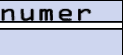


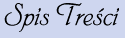



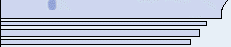


 |
     |
  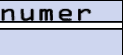   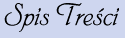    |
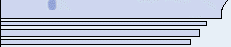  |

| |
| PROGRAMOWANIE | Kurs C++ cz.I No! Od teraz zaczniemy omawiać C++, a więc do dzieła! Jak już pisałem C++ jest językiem wysokiego poziomu i w dużym stopniu ułatwia pracę programiście. Dzięki temu językowi można pisać począwszy od prostych, aplikacji typu: "Hello World", a skończywszy na "Windows". Co mi da znajomość C++? - Po pierwsze wspaniałą możliwość pisania programów, która jest najprzyjemniejszą rzeczą pod słońcem, - Po drugie może dać nawet pracę, czyli możliwość zarobku, - Po trzecie przygodę z językiem C++. A więc zaczynamy! Ponieważ z braku darmowych kompilatorów C++ sięgnę po darmowy, ale dość ograniczony kompilator Borland C++ Compiler 5.5. (I tu! Jeśli znajdą się sponsorzy kompilatora Borland Turbo C++, który obecnie kosztuje 100$ będę bardzo wdzięczny) Instalacja: Aby zainstalować kompilator Borlanda należy znaleźć go w jakiejś gazecie typu: Enter i zainstalować według poniższej instrukcji: - Po uruchomieniu instalatora zamiast katalogu C:\Borland\BCC55 podajemy C:\BCC55 i instalujemy tak jak nam każą, - Po zainstalowaniu w katalogu C:\BCC55\Bin tworzymy dwa pliki o nazwach: ilink.cfg i bcc32.cfg a oto ich treść: ilink.cfg: -L"C:\BCC55\Lib" bcc32.cfg: -5 -O2 -I"C:\BCC55\Include" -L"C:\BCC55\Lib" Jeśli masz wątpliwości kliknij tutaj, aby ściągnąć te pliki (264B). - Następnie trzeba dodać linijkę na samym końcu do pliku autoexec.bat, jeśli kotoś nie wie gdzie jest plik autoexec.bat to mówię, że na dysku C: - a to jest owa linijka(koniecznie dużymi literami): SET PATH=%PATH%;C:\BCC55\BIN Po tej zmianie zrestartuj komputer. Gdy komputer został już zrestartowany przystąpimy do dalszej części kursu, która będzie nieco krótsza ponieważ miejsce zajął nam opis instalacji. Masz już małe wyobrażenie o C++, a więc pora je pogłębić! Plik pierw piszemy w notatniku, a potem zapisujemy na dysku(byle niedaleko bo Dos nie odczytuje zbyt długich ścieżek i nazw plików). A nasz plik wygląda tak: #include <iostream.h> #include <conio.h> main() { clrscr(); printf("Hello World"); getch(); } Opis: #include oznacza zdefiniowanie biblioteki z jakiej funkcji będziemy kożystać w naszym przypadku iostream.h i conio.h a w znaki <> umieszczamy nazwę biblioteki. w fonkcji main() która rozpoczyna się main() wpisujemy z reguły zawartość naszego programu. między nawiasami klamrowymi {} wpisujemy co ma się stać i naco ma odpowiedać nasz program. clrscr(); jest to funkcja z biblioteki conio.h każąca programowi wyczyścić zawartość okna. printf("Hello World"); ta funkcja jest z biblioteki iostream.h i drukuje tekst w monitorze w naszym przypadku Hello World. getch(); jest to funkcja z biblioteki conio.h i jej zadanie to czekanie na naciśnięcie klawisza, a po jego naciśnięciu dzieje się to co niżej, czyli w naszym przypadku zakończenie programu. Zapisujemy plik dając mu rozszerzenie .cpp i zamykamy go. Klikając na przycisk start, a potem programy uruchamiamy Dos'a i wpisujemy polecenie: D:\Filip\cpp\bcc32 p1.cpp i naciskamy Enter przy czym pamiętaj, że D:\Filip\cpp to ścieżka do pliku więc jeśli zapisałeś plik na C:\Ferdek\cpp to polecenie wygląda tak: C:\Ferdek\cpp\bcc32 p1.cpp I naciskasz Enter bcc32 wywołuje kompilator C++, a p1.cpp to nazwa pliku jeśli plik się nazywa inaczej np. m1st.cpp to scieżka brzmi: C:\Ferdek\cpp\bcc32 m1st.cpp i Enter Zrozumiano! I gdy wszystko napiszemy poprawnie i kompilator to skompiluje to tworzy plik exe, który potem możemy uruchomić i zobaczyć efekt swojej pracy. Prawda, że wspaniale?! Myślę, że zachęciłem cię tym artykułem do bliżeszego poznania C++ więc czekaj na następną część Kursu C++! A będzie ciekawie!!! Oj będzie!!! Nie chciałem przesadzać jak na początek więc myślę, że to wystarczy!!! Jeśli chcesz przysłać to co zrobiłeś, a najlepiej zmodyfikowałeś przykład to przyślij go, a na pewno go wyróżnię! I czyż C++ nie jest EXTRA!!!
Autor:
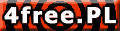



|
|
|